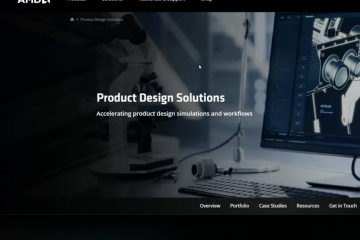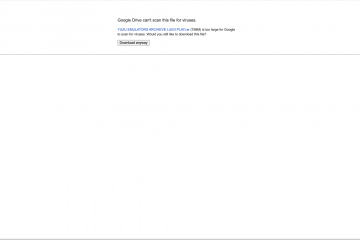La trasmissione dal tuo laptop a una TV con Chromecast ti offre un modo semplice per guardare video, condividere presentazioni ed eseguire il mirroring del desktop. La maggior parte dei problemi deriva dalla configurazione Wi-Fi, da problemi relativi alla versione del browser o dalla mancanza di autorizzazioni sul dispositivo. Questa guida ti illustra i metodi più affidabili e ti aiuta a risolvere rapidamente i problemi più comuni.
Ma prima di iniziare, assicurati che il tuo laptop e Chromecast utilizzino la stessa rete Wi-Fi. Le reti corrispondenti aiutano Chrome a rilevare immediatamente la tua TV. Inoltre, mantieni aggiornato Google Chrome e controlla che il tuo Chromecast o la TV integrata con Chromecast si accenda e venga visualizzato nell’app Google Home. Una corretta configurazione consente al tuo laptop di vederlo durante la scansione.
1) Trasmetti una scheda Chrome dal tuo laptop
Apri Chrome sul tuo laptop e carica la pagina che desideri mostrare. Ora fai clic sull’icona del menu, seleziona Trasmetti, salva, condividi e scegli Trasmetti per avviare la scansione dei dispositivi. Quindi, scegli il tuo dispositivo Chromecast quando viene visualizzato. Chrome rispecchia proprio quella scheda sulla tua TV, mantenendo costanti le prestazioni.
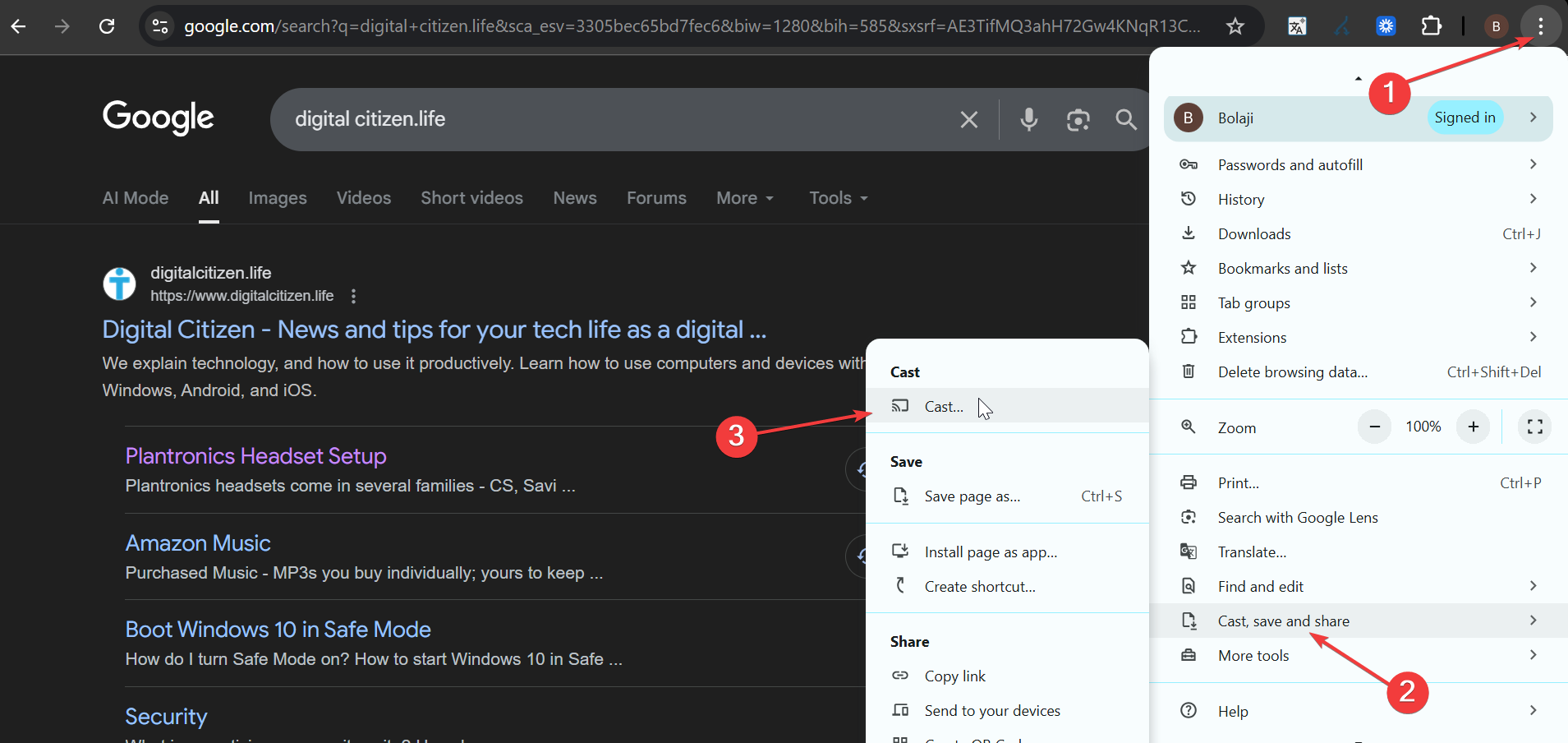
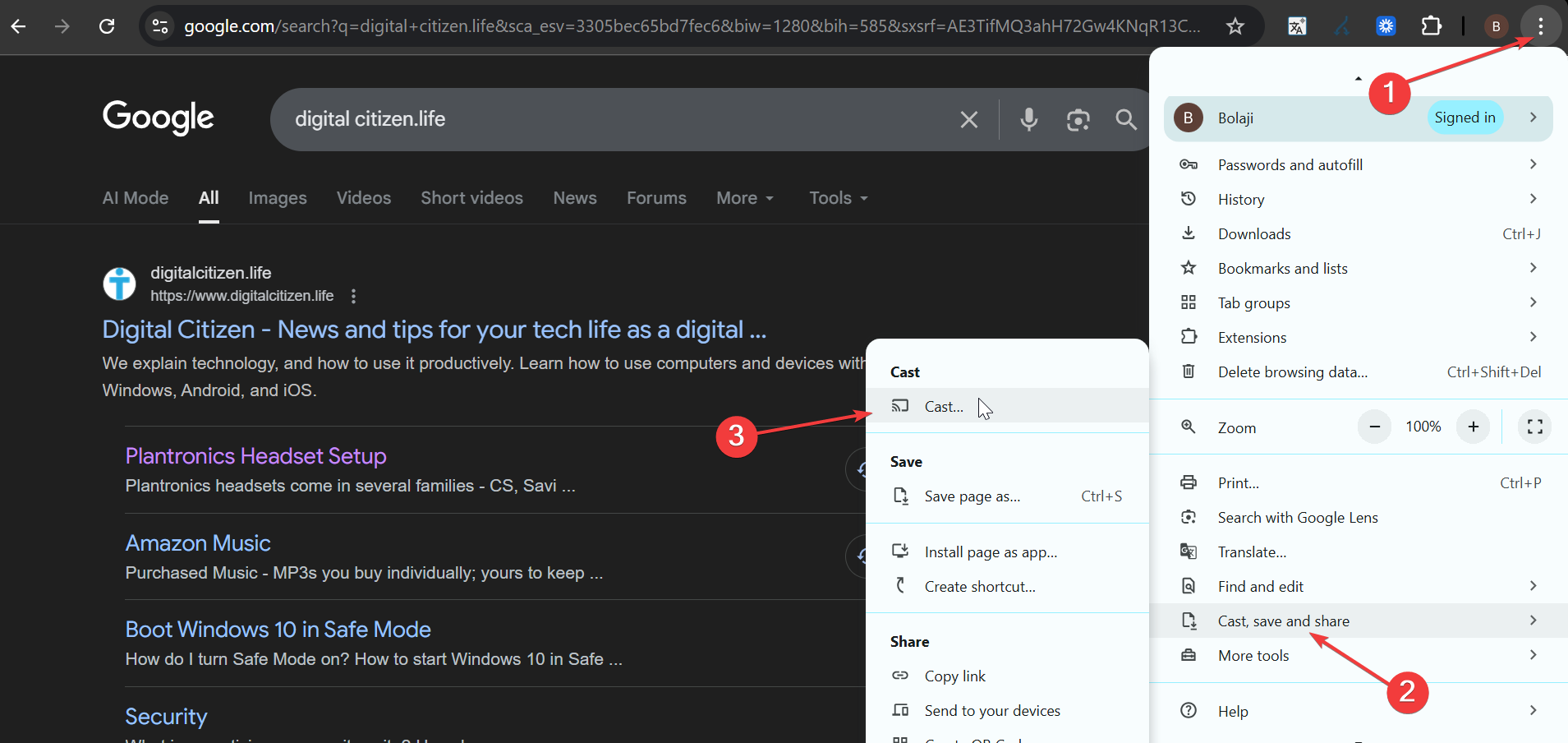
Una volta terminato, seleziona nuovamente l’icona Cast e scegli Interrompi. In questo modo il controllo video e audio viene restituito al laptop.
2) Trasmetti l’intero schermo del laptop
Cambia l’opzione Sorgente dalla scheda Trasmetti alla schermata Trasmetti. Ciò consente a Chrome di eseguire il mirroring dell’intero desktop con l’audio di sistema. Inoltre, se utilizzi più di un display, Chrome mostra ogni schermata. Seleziona quello corretto per evitare di condividere contenuti indesiderati.


3) Trasmetti file video locali dal tuo laptop
Scegli il file Cast dal menu Sorgenti. Seleziona il file video supportato e scegli il tuo Chromecast per avviare la riproduzione. Assicurati di utilizzare formati video comuni come MP4, WebM o MKV per uno streaming più fluido. I formati non supportati potrebbero ritardare o non caricarsi.
4) Trasmetti su TV con Chromecast integrato
Alcuni televisori si comportano in modo leggermente diverso dai dongle Chromecast autonomi. I dispositivi Chromecast integrati potrebbero essere visualizzati come nome del modello della TV. Seleziona la voce corretta nel menu Cast di Chrome.
5) Risoluzione dei problemi comuni
La TV non viene visualizzata in Chrome: riavvia Wi-Fi e Chromecast, disattiva l’isolamento AP sul router e controlla le impostazioni VPN o proxy. Riproduzione audio su laptop anziché TV: passa alla trasmissione di schede per i siti di streaming e imposta l’uscita audio corretta. Aggiorna firmware TV: le smart TV spesso ricevono aggiornamenti firmware che migliorano le prestazioni di trasmissione. Il firmware aggiornato riduce il ritardo e migliora la stabilità.
Suggerimenti per migliorare la qualità di trasmissione e ridurre il ritardo
Utilizza la banda da 5 GHz Avvicinati al router Chiudi le applicazioni pesanti
Domande frequenti
Perché il mio Chromecast non viene visualizzato sul mio laptop? Il tuo laptop e Chromecast potrebbero trovarsi su reti Wi-Fi diverse oppure il router potrebbe avere l’isolamento AP abilitato. Il riavvio del router e del Chromecast in genere ripristina la visibilità.
Perché si verifica un ritardo durante la trasmissione dello schermo del mio laptop? Il ritardo spesso deriva da un Wi-Fi debole o da un utilizzo intenso della CPU. L’utilizzo di una rete da 5 GHz e la chiusura delle app in background migliorano le prestazioni di trasmissione.
Posso trasmettere l’intero desktop anziché solo una scheda di Chrome? Sì. Nel menu Chrome Cast, seleziona Sorgenti e scegli Trasmetti schermo per eseguire il mirroring dell’intero desktop, incluse le app esterne al browser.
Ho bisogno dell’app Google Home sul mio laptop? No. Hai bisogno di Google Home solo su un dispositivo mobile per la configurazione iniziale di Chromecast. Successivamente, Chrome gestirà tutte le funzioni di trasmissione del laptop.
Riepilogo
Controlla il tuo Wi-Fi, la versione di Chrome e la configurazione di Chromecast. Trasmetti una scheda Chrome per una riproduzione più fluida. Trasmetti lo schermo intero del tuo laptop quando hai bisogno del mirroring completo del desktop. Utilizza il file Cast per i video scaricati archiviati localmente. Migliora la qualità con il Wi-Fi a 5 GHz e un carico di sistema più leggero. Risolvi i problemi riavviando i dispositivi, disabilitando l’isolamento AP o regolando il routing audio.
Conclusione
La trasmissione dal tuo laptop a una TV utilizzando Chromecast ti offre un modo flessibile per guardare video, condividere presentazioni ed eseguire il mirroring del tuo desktop senza hardware aggiuntivo. I passaggi chiave riguardano il controllo del Wi-Fi, l’aggiornamento di Chrome e la scelta della modalità di trasmissione corretta per la tua attività.
Se incontri qualche problema lungo il percorso, la sezione di risoluzione dei problemi di questa guida dovrebbe aiutarti a risolverli. Dopo aver applicato le correzioni, dovresti godere di una riproduzione fluida e di un mirroring wireless affidabile ogni volta che ne hai bisogno.